WPS表格缩进设置教程详解
想让你的WPS表格更清晰易读?本文为你详细解读WPS表格缩进设置的技巧。无论是快速调整还是精确控制,我们都为你准备了解决方案。你可以通过工具栏上的“增加/减少缩进量”按钮进行直观调整,也可以通过“设置单元格格式”对话框,输入具体数值进行精准控制。掌握缩进技巧,能有效提升表格可读性,区分层级信息。此外,结合左对齐、居中等多种对齐方式,以及自动换行等文本控制选项,更能让你的表格美观又专业。更有批量设置缩进的技巧和注意事项,助你高效处理大量数据,打造整洁统一的表格文档。
调整WPS表格单元格内容缩进最直接的方式是使用工具栏上的“增加缩进量”和“减少缩进量”按钮,或通过“设置单元格格式”对话框精确设置;1. 通过“开始”选项卡中“对齐方式”组的缩进按钮可快速调整,每点击一次增减一个字符缩进;2. 通过右键菜单打开“设置单元格格式”对话框,在“对齐”选项卡下选择“缩进”并输入具体数值,实现精准控制;缩进能提升表格可读性,帮助区分层级信息,如主任务与子任务;此外,结合左对齐、居中、右对齐、垂直对齐、自动换行、缩小字体填充、跨列居中和文本方向等对齐方式,可进一步优化表格美观度;批量设置缩进时,可选中多个单元格统一操作,或使用格式刷复制格式,但需注意避免误操作,并考虑字体大小对缩进视觉效果的影响,建议操作前备份文件,确保格式统一一致。

WPS表格中调整单元格内容缩进,最直接的方式就是利用工具栏上的“增加缩进量”和“减少缩进量”按钮,或者通过“设置单元格格式”对话框进行精确控制。这两种方法都能帮助你快速美化和组织数据。

WPS表格缩进的调整其实很简单,常用的方法主要有两种:
第一种,也是我个人最常用的一种,就是直接通过顶部菜单栏的“开始”选项卡。在“对齐方式”区域,你会看到两个箭头图标,一个指向右边(增加缩进量),一个指向左边(减少缩进量)。选中你想要调整的单元格或单元格区域,然后点击这些按钮,每点击一次,内容就会向右或向左移动一个固定的缩进单位。这种方式操作起来非常直观,适合快速调整。
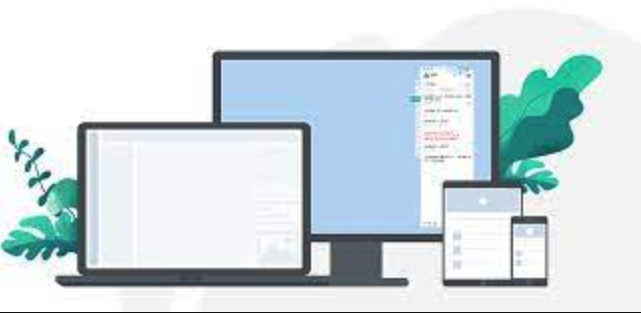
第二种方法则提供了更精细的控制,特别是在你需要设定一个非常具体的缩进量时。选中目标单元格,右键点击,选择“设置单元格格式”(或者你也可以通过“开始”选项卡下的“对齐方式”组右下角的小箭头图标进入)。在弹出的“设置单元格格式”对话框中,切换到“对齐”选项卡。在“水平对齐”下拉菜单里,选择“缩进”。接着,你可以在旁边的“缩进量”框里输入一个具体的数字。这个数字代表了缩进的字符数,比如输入“1”就是缩进一个字符的宽度。这种方式虽然步骤多一点,但能实现像素级的精准调整,对我这种有点强迫症的人来说,有时是必须的。
为什么我的WPS表格需要缩进?
说实话,很多人可能觉得缩进只是个小细节,不影响数据本身。但从我多年的表格使用经验来看,缩进远不止于此。它不仅仅是为了“好看”,更多时候是为了“好读”和“好理解”。想象一下,一份没有任何缩进、所有文字都紧贴左侧边框的表格,尤其是那些有层级关系的数据,比如项目清单里的主任务和子任务,或者财务报表里的总分类和明细科目。没有缩进,它们就都挤在一起,看起来就像一堵文字墙,完全丧失了层级感。
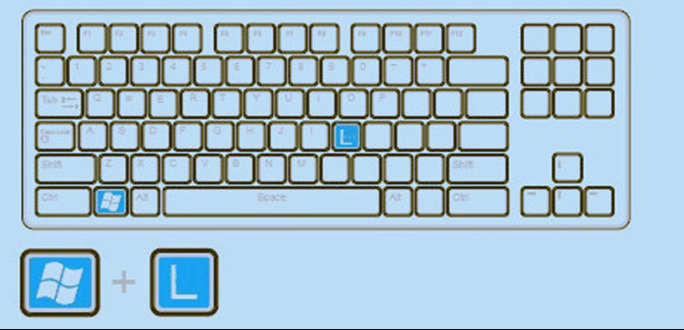
我发现,适当的缩进能瞬间提升表格的可读性。它能帮助我们的大脑快速识别信息之间的隶属关系,一眼就能看出哪些是主项,哪些是子项。这对于需要快速浏览和理解大量数据的场景尤其重要。比如,我在整理会议纪要时,发言人姓名用正常对齐,而他们的具体发言内容,我就会习惯性地增加一个缩进,这样,即使不看名字,也能知道这是发言内容的延续。这是一种视觉上的引导,让信息传递更高效。
除了缩进,WPS还有哪些文本对齐方式可以提升表格美观度?
WPS表格的对齐方式远不止缩进那么简单,它是一套组合拳,用好了能让你的表格看起来专业又舒服。除了我们刚才说的水平缩进,还有几个选项是我经常会用到的,它们共同构成了表格排版的基石。
首先是水平对齐的几种常规选项:左对齐、居中、右对齐。这三个最基础,但别小看它们,根据内容的性质选择合适的对齐方式,能让表格显得规整。比如数字通常右对齐,标题居中,文本左对齐。然后是垂直对齐:顶端对齐、居中、底端对齐。这个在单元格行高比较大时尤其重要。如果你的文字只有一行,却占据了很大的行高,选择“居中”垂直对齐能让文字看起来不那么“飘”。
再来就是一些“高级”一点的文本控制选项。“自动换行”是我最常用的功能之一,它能避免文字溢出单元格,让内容在单元格内自动分行显示,保持列宽的整洁。很多时候,我宁愿增加行高让文字自动换行,也不愿意为了显示所有内容而把列宽拉得过长,那样会破坏整体布局。
“缩小字体填充”也是个有趣的选项,当单元格内容太长时,它会自动缩小字体以适应单元格宽度,而不是溢出。不过我个人用得不多,因为字体太小有时会影响阅读体验。
“合并单元格”虽然能创造出一些特殊布局,但我通常会谨慎使用。它在某些情况下确实能让标题居中,或者合并多个相关单元格,但合并后的单元格在数据处理(比如排序、筛选)时会带来一些不便。我更倾向于使用“跨列居中”或者“水平对齐”中的“跨列居中”选项,它能达到类似合并单元格的视觉效果,但又不影响底层的数据结构。
最后,“文本方向”也是个值得探索的选项,尤其是在列宽非常有限,但标题又很长的时候,可以将文字旋转90度或270度,让文字垂直显示。这在制作一些紧凑的报表时非常实用。
批量设置WPS表格缩进的技巧和注意事项
当你的表格数据量很大,或者你需要对多处内容应用相同的缩进时,手动一个一个调整显然是不现实的。这时候,掌握一些批量操作的技巧就显得尤为重要。
最直接的批量操作方式,就是选中整个区域。你可以按住鼠标左键拖动,选中一个连续的单元格区域;或者按住 Ctrl 键,点击选择不连续的多个单元格、多行或多列。选中后,无论是点击工具栏上的缩进按钮,还是通过“设置单元格格式”对话框调整,都会同时作用于所有选中的单元格。这是最基础也是最常用的批量处理方法。
另一个非常有用的工具是“格式刷”。如果你已经为一个单元格设置好了满意的缩进效果,想把这个格式应用到其他地方,就可以使用格式刷。选中已经设置好格式的单元格,点击“格式刷”图标(通常在“开始”选项卡下),然后点击或拖动鼠标到你想要应用相同格式的单元格或区域。双击格式刷,可以连续多次使用它,直到你再次点击格式刷或按下 Esc 键取消。这个功能不仅能复制缩进,还能复制字体、颜色、边框等所有格式,非常高效。
不过,批量操作时也有一些需要注意的地方。我个人就遇到过几次因为手滑,把缩进应用到了不该应用的地方,结果又要花时间去撤销或者重新调整。所以,在进行大范围的格式调整前,最好先备份一下文件,以防万一。另外,缩进是基于字符宽度的,这意味着如果你的表格里有不同字体大小的单元格,即使缩进量数字相同,视觉上的效果也可能略有差异。这需要你在实际操作中多加留意,根据最终的视觉效果进行微调。
还有一点,虽然不直接是缩进功能,但在批量处理文本时,有时我会先用查找替换功能把某些特定前缀或后缀去掉,然后再统一应用缩进,这样能保证缩进的起点一致,视觉上更统一。但这属于更复杂的数据清洗范畴了。总之,批量操作的原则就是:先规划,再执行,最后检查。
以上就是《WPS表格缩进设置教程详解》的详细内容,更多关于缩进,单元格格式,对齐方式,WPS表格,批量设置的资料请关注golang学习网公众号!
 讯飞星火政务写作能力评测
讯飞星火政务写作能力评测
- 上一篇
- 讯飞星火政务写作能力评测

- 下一篇
- UC浏览器极速版赚钱靠谱吗?功能风险全解析
-

- 文章 · 软件教程 | 4分钟前 |
- 抖音音乐怎么找?热门BGM使用技巧分享
- 165浏览 收藏
-

- 文章 · 软件教程 | 4分钟前 |
- 263企业邮箱实名登录入口指南
- 302浏览 收藏
-

- 文章 · 软件教程 | 7分钟前 |
- Win11关闭广告ID教程及隐私设置详解
- 182浏览 收藏
-

- 文章 · 软件教程 | 10分钟前 |
- Win11还原驱动器创建教程详解
- 208浏览 收藏
-

- 文章 · 软件教程 | 16分钟前 |
- 酷漫屋漫画官网免费下拉阅读
- 377浏览 收藏
-

- 前端进阶之JavaScript设计模式
- 设计模式是开发人员在软件开发过程中面临一般问题时的解决方案,代表了最佳的实践。本课程的主打内容包括JS常见设计模式以及具体应用场景,打造一站式知识长龙服务,适合有JS基础的同学学习。
- 543次学习
-

- GO语言核心编程课程
- 本课程采用真实案例,全面具体可落地,从理论到实践,一步一步将GO核心编程技术、编程思想、底层实现融会贯通,使学习者贴近时代脉搏,做IT互联网时代的弄潮儿。
- 516次学习
-

- 简单聊聊mysql8与网络通信
- 如有问题加微信:Le-studyg;在课程中,我们将首先介绍MySQL8的新特性,包括性能优化、安全增强、新数据类型等,帮助学生快速熟悉MySQL8的最新功能。接着,我们将深入解析MySQL的网络通信机制,包括协议、连接管理、数据传输等,让
- 500次学习
-

- JavaScript正则表达式基础与实战
- 在任何一门编程语言中,正则表达式,都是一项重要的知识,它提供了高效的字符串匹配与捕获机制,可以极大的简化程序设计。
- 487次学习
-

- 从零制作响应式网站—Grid布局
- 本系列教程将展示从零制作一个假想的网络科技公司官网,分为导航,轮播,关于我们,成功案例,服务流程,团队介绍,数据部分,公司动态,底部信息等内容区块。网站整体采用CSSGrid布局,支持响应式,有流畅过渡和展现动画。
- 485次学习
-

- ChatExcel酷表
- ChatExcel酷表是由北京大学团队打造的Excel聊天机器人,用自然语言操控表格,简化数据处理,告别繁琐操作,提升工作效率!适用于学生、上班族及政府人员。
- 3200次使用
-

- Any绘本
- 探索Any绘本(anypicturebook.com/zh),一款开源免费的AI绘本创作工具,基于Google Gemini与Flux AI模型,让您轻松创作个性化绘本。适用于家庭、教育、创作等多种场景,零门槛,高自由度,技术透明,本地可控。
- 3413次使用
-

- 可赞AI
- 可赞AI,AI驱动的办公可视化智能工具,助您轻松实现文本与可视化元素高效转化。无论是智能文档生成、多格式文本解析,还是一键生成专业图表、脑图、知识卡片,可赞AI都能让信息处理更清晰高效。覆盖数据汇报、会议纪要、内容营销等全场景,大幅提升办公效率,降低专业门槛,是您提升工作效率的得力助手。
- 3443次使用
-

- 星月写作
- 星月写作是国内首款聚焦中文网络小说创作的AI辅助工具,解决网文作者从构思到变现的全流程痛点。AI扫榜、专属模板、全链路适配,助力新人快速上手,资深作者效率倍增。
- 4551次使用
-

- MagicLight
- MagicLight.ai是全球首款叙事驱动型AI动画视频创作平台,专注于解决从故事想法到完整动画的全流程痛点。它通过自研AI模型,保障角色、风格、场景高度一致性,让零动画经验者也能高效产出专业级叙事内容。广泛适用于独立创作者、动画工作室、教育机构及企业营销,助您轻松实现创意落地与商业化。
- 3821次使用
-
- pe系统下载好如何重装的具体教程
- 2023-05-01 501浏览
-
- qq游戏大厅怎么开启蓝钻提醒功能-qq游戏大厅开启蓝钻提醒功能教程
- 2023-04-29 501浏览
-
- 吉吉影音怎样播放网络视频 吉吉影音播放网络视频的操作步骤
- 2023-04-09 501浏览
-
- 腾讯会议怎么使用电脑音频 腾讯会议播放电脑音频的方法
- 2023-04-04 501浏览
-
- PPT制作图片滚动效果的简单方法
- 2023-04-26 501浏览










